LINE AIトークサジェストとは?LINE AIの消し方をチェック
2025年9月、LINEのトーク画面に登場した「AIボタン」が邪魔すぎる——。
TwitterやInstagramなどSNS上では「誤タップしてストレス」「使わないから消したい」という声が急増し、検索でも「LINEでAIボタンの消し方」や「LINEのAIを非表示にする方法」を探すユーザーが目立つようになっています。
本記事では、LINE AIトークサジェストの仕組み・非表示の可否・消し方があるのか/ないのか・誤操作を減らす代替策まで、わかりやすく解説します。「本当に消せるの?」「まだ表示されないのはなぜ?」と疑問を持つ方、ぜひ最後までご覧ください
Part1.LINE AI トークサジェストとは?機能の概要と「邪魔」と言われる理由
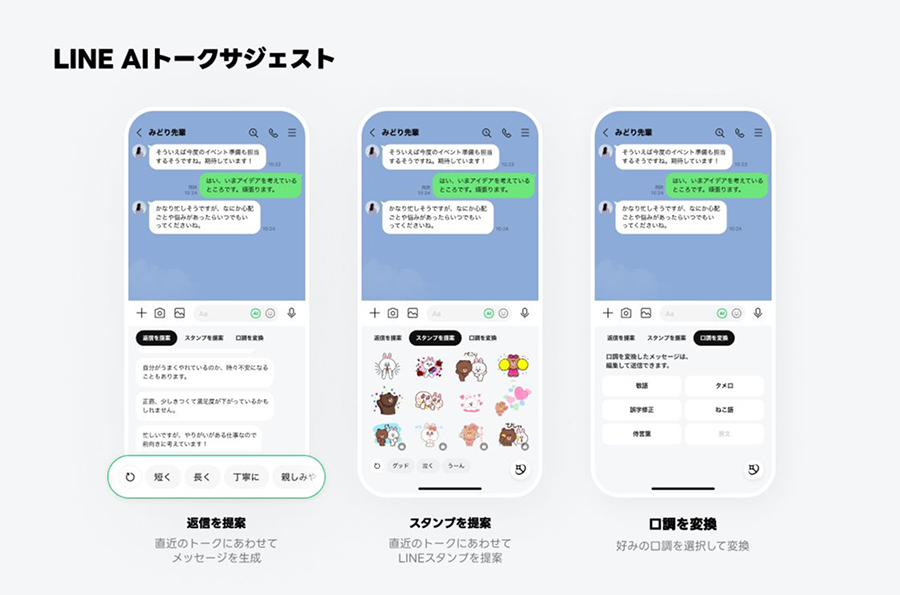
LINE AI トークサジェストは、2025年9月4日にLINE公式がリリースした新機能です。トーク画面の下部に「AI」アイコンが表示され、タップすると直前のメッセージを解析し、最適な返信文を自動提案してくれます。たとえば友達からの質問に対して、ワンタップでAIが回答を提示するなど、忙しい人にとっては便利なサポート機能です。
利用回数には制限があり、無料ユーザーは1日3回まで、LYPプレミアム会員は10回、無制限プランなら使い放題。効率化を目的とした設計ですが、導入直後からユーザーの反応は賛否両論です。特にSNSやYahoo!知恵袋では「ボタンが邪魔」「誤タップが多い」といった投稿が急増しています。
では、なぜここまで「邪魔」と感じる人が多いのでしょうか?
- 位置の問題:入力バーのすぐ横にあるため、スタンプやテキスト入力時に誤タップしやすい
- 視覚的な負担:画面が小さいスマホでは、アイコンが余計に感じられる
- 不要なユーザー層:AI機能を使わない人にとっては無意味なボタン
こうした理由から、LINEのAIボタンの消し方を知りたいのようなユーザーが急増しています。しかし、2025年9月時点では簡単に削除・非表示にする方法は存在しません。
Part2.LINE AI トークサジェストの消し方・非表示方法はある?
結論から言うと、現時点ではLINEのAIボタンを消す方法・非表示にする設定は存在しません。
LINE公式ヘルプを確認しても該当する設定項目はなく、ユーザーが自分でオフにすることはできない仕様になっています。
とはいえ、LINEはこれまで通知設定などの改善を重ねてきたアプリです。ユーザーの声が多ければ、将来的に「AIボタンを非表示にするオプション」が追加される可能性は十分あります。
Part3.LINE AIボタンが邪魔なときの対処法・誤タップ防止の工夫
「消す方法がないなら、どうにかして邪魔に感じないようにしたい」――そんな声に応えるために、AIボタンの代替的な対処法をまとめました。完全に非表示にはできませんが、これらの工夫でストレスを減らすことができます。
入力時の工夫
- 指の位置を意識する:送信ボタン付近を避け、なるべくキーボード中央から操作する
- スクロールを活用する:トーク画面を少し上にスクロールし、AIアイコンを視界から外す
アプリ設定の見直し
- LINEアプリを最新版に更新:App Store / Google Play から常に最新バージョンへアップデート
- 通知を整理する:設定 > 通知で不要な通知をオフ(AIボタンには直接関係しないが、操作感がすっきりする)
外部キーボードの利用
- サードパーティ製キーボードを導入:GboardやSimejiなどを使い、キーボード高さや配置を調整
※ただしセキュリティ面に注意 - 使わないと割り切る:AIボタンは消せないため、慣れて無視するのも一つの方法
表示されない場合のチェック
- [設定] > [LINE AIサービス] > 「情報利用ポリシー」をオンにする → これでAIボタンが表示される。ただしオフにしても完全に消えるわけではないので注意
追加Tips:LINEをもっと快適に使うためのおすすめツール - iCareFone for LINE
AIボタンを消すことはできませんが、LINEをもっと快適に使うための工夫は他にもあります。特にデータ管理や引き継ぎで悩んでいる方には、iCareFone for LINEの活用がおすすめです。
-
iCareFone for LINEの主な機能
- ワンクリックでLINEデータをPCにバックアップ:写真・動画・トーク履歴を丸ごと保存
- 機種変更時のデータ移行が簡単:iPhone ⇔ Android間でもスムーズに移行可能
- 不要なデータを整理して容量節約:端末のストレージ不足を解消
- 安全&高速:公式アプリではできない細かい管理をサポート
-
iOSデバイスをパソコンに接続し、左側の「バックアップ」を選択します。次に、「今すぐバックアップ」をクリックします。

-
ソフトウェアがすぐにバックアッププロセスを開始しますので、iPhoneが安定して接続されていることを確認し、接続を切らないように注意してください。

この画面が表示されれば、ダウンロードが完了したことを意味します。今すぐパソコンでLINEのダウンロードファイルを確認できます。

まとめ
2025年9月時点では、「LINE AI トークサジェスト」のAIボタンを完全に消す・非表示にする方法はありません。しかし、誤タップを避ける工夫や設定の見直しで、ある程度ストレスを軽減することは可能です。今後、ユーザーの声が増えれば、LINEが非表示オプションを提供する可能性も高まります。
一方で、LINEのデータ管理やバックアップに悩んでいる方にはiCareFone for LINEがおすすめです。AIボタンに不満を感じつつも、日常的にLINEを使うユーザーは、トーク履歴やデータの安全性を守ることでより快適に利用できます。
- 無料でLINEデータをPCにバックアップして、バックアップファイルをプレビュー可能
- AndroidとiOSの間、iOS同士の間、Android同士の間で簡単にLINEトークを転送
- LINEデータをパソコンに保存して、ストレージの容量を解放
- LINEのトーク履歴、LINE写真、LINEスタンプなどのデータをバックアップから選択して、iPhoneに復元
- 最新のiOS 26とiPhone17及びほとんどのAndroidに適用
LINE AIトークサジェストとは?LINE AIの消し方をチェック
最終更新日2025-09-08 / カテゴリLINE豆知識





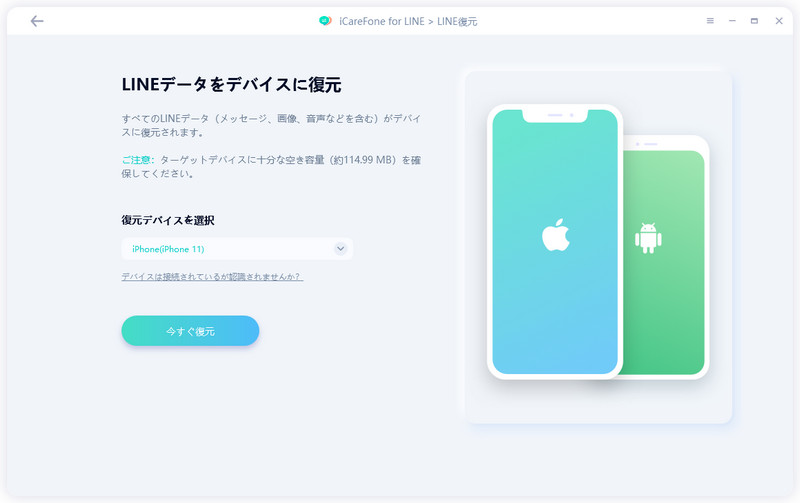
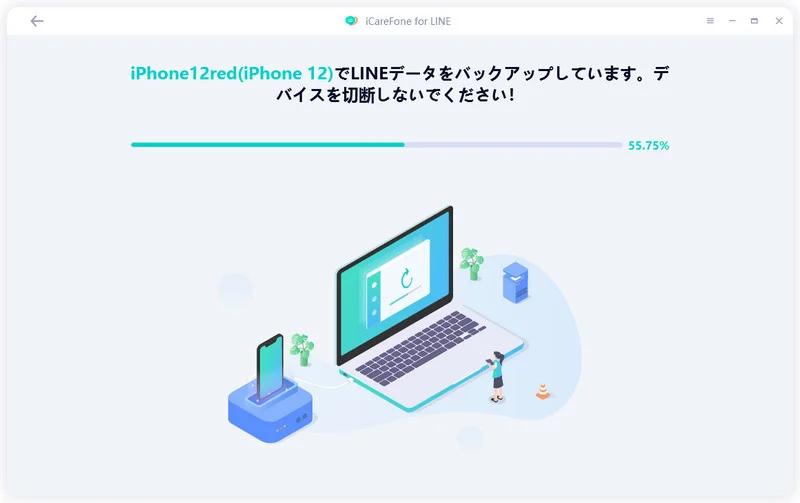
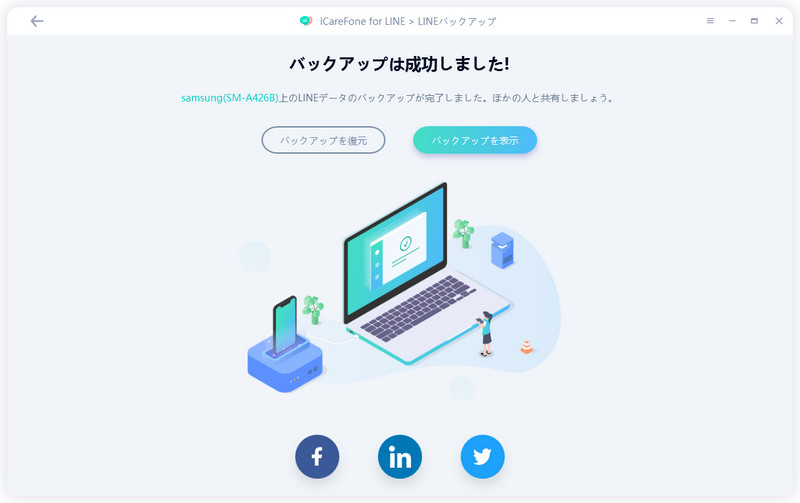



(3 票、平均: 1.0 out of 5 )
(クリックしてこの記事へコメント)